Hai deciso di iniziare a utilizzare Telegram sul tuo desktop Linux??
A prima vista sembra che Telegram richieda un cellulare e Android, ma niente paura. Puoi usare il tuo cellulare per iniziare e il tuo dispositivo Linux preferito per accedere a Telegram. Tuttavia, è necessaria la funzionalità SMS, in quale decennio è scomparso l'ultimo cellulare senza SMS?? Quando avvii Telegram dall'inizio, il sistema richiede che ti identifichi. Questo potrebbe farti credere che devi iniziare a usare Telegram su un telefono cellulare. Nel caso di Telegram non usi un normale nome utente. Invece, usi il tuo telefono cellulare per proteggere il tuo accesso. Questo è il motivo per cui hai bisogno di un numero di telefono però.
Scegli un numero di telefono per l'attivazione.
L'applicazione chiederà conferma prima di iniziare starting. Quando hai il cellulare acceso e nel raggio d'azione, avvia l'installazione. La prima volta che esegui l'applicazione, ti chiederà il tuo numero e ti invierà un SMS. Questa procedura è la stessa per ogni nuova installazione. Se utilizzi lo stesso telefono ogni volta, il sistema tornerà alla schermata con i canali che hai scelto su altri dispositivi. Tiene anche traccia di dove hai smesso di leggere.
Scarica il client. Opzione adatta
Con la maggior parte delle distribuzioni, puoi trovare il client Telegram Desktop nei tuoi repository. Una ricerca nei repository di Ubuntu mostrerà sia il client desktop che alcuni altri pacchetti. Gli altri pacchetti servono per supportare la voce su IP per la tua installazione di Telegram. Sono disponibili anche librerie di sviluppo. Se vuoi usare questa opzione, l'installazione è un semplice comando apt.
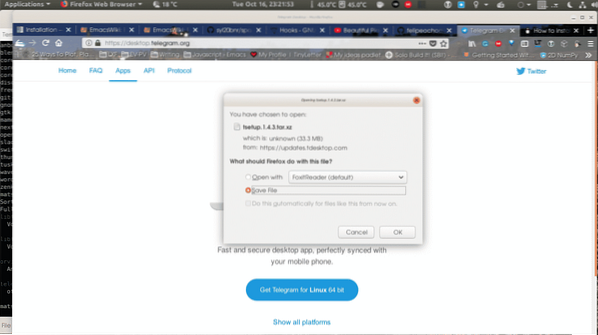
Un piccolo avvertimento è che la versione apt è in ritardo rispetto alle altre opzioni. A meno che non ci siano problemi di sicurezza, questo non è un problema comunque.
Opzione di scatto
Puoi anche usare l'opzione snap per l'installazione. Questo pacchetto viene solitamente aggiornato più velocemente di altri pacchetti binari. Se cerchi con il comando snap, puoi trovare l'applicazione desktop e alcune altre opzioni interessanti. Questo segue anche la procedura di installazione standard anche se hai alcune opzioni qui. La maggior parte delle persone eseguirà l'installazione normale con il comando snap.
$ sudo snap install telegram-desktopPuoi anche aumentare le tue scommesse e scegliere la versione di sviluppo utilizzando l'interruttore -edge. Puoi anche eseguire dopo l'installazione eseguendo il comando switch.
$ sudo snap switch -edge$ sudo snap refresh telegram-desktop
Poiché stai utilizzando uno snap, hai anche la possibilità di scegliere una versione della riga di comando. Lo snap si chiama telegram-cli.
Scarica tarball
Prendi il tarball dal loro sito web e scompatta. La procedura è estremamente semplice e crea solo due file! Prendi il tarball dalla pagina web, dove puoi trovare anche altre piattaforme dove puoi usare Telegram.
Dopo aver reso disponibile il tarball di Telegram, scompattalo in una directory a tua scelta.
$ tar -xvf tsetup.X.X.X.catrame.xz$ cd Telegramma
Infine, i due file che l'installazione crea sono l'eseguibile e il programma di aggiornamento, entrambi sono impostati come eseguibili quindi basta eseguire. Se hai già eseguito l'applicazione su questo computer, le impostazioni sono già nella tua home directory.
Aggiungi l'app Chrome
Se utilizzi Chrome per la maggior parte della giornata, puoi anche installare l'applicazione. Installi l'applicazione come qualsiasi altra app di Chrome. Per assicurarti di utilizzare lo stesso account per tutte le installazioni, assicurati di avere il tuo cellulare a portata di mano durante l'installazione.
Ci sono anche scelte da riga di comando
Come accennato in precedenza, è disponibile un client da riga di comando. Dopo averlo installato con snap, lo avvii nello stesso modo in cui fai una normale sessione. Questo client non riconosce i tuoi client precedenti sulla macchina che stai eseguendo, quindi dovrai ottenere un nuovo codice quando lo avvii. L'applicazione richiede il tuo numero di telefono, digitalo in formato internazionale e il gioco è fatto. Il codice verrà inviato al tuo telefono o se hai ancora il tuo client grafico in esecuzione, ottieni il codice a quel client. Il modo migliore per iniziare è usare il comando elenco canali e poi il comando cronologia per vedere cosa sta succedendo nei tuoi canali. Tutti i comandi possono essere eseguiti quando chiami l'eseguibile, questo lo rende perfetto per i tuoi bambini di scripting da usare per i progetti.
Conclusione
Come puoi vedere, è facile iniziare con Telegram su Linux, con un piccolo sforzo in più.
 Phenquestions
Phenquestions


